Vad är ctfmon.exe och varför går det?
Det här är ingen tvekan om att du läser den här artikeln eftersom du är frustrerad med ctfmon.exe-processen som bara inte slutar öppna oavsett vad du gör. Du tar bort det från startprogrammen och det visas bara magiskt igen. Så här är det?
RELATED: Vad är den här processen och varför går den på min dator?
Den här artikeln är en del av vår pågående serie som förklarar olika processer som finns i Task Manager, som svchost.exe, dwm.exe, mDNSResponder.exe, conhost.exe, rundll32.exe, Adobe_Updater.exe och många andra. Vet inte vad de här tjänsterna är? Bättre börja läsa!
Ctfmon är Microsoft-processen som styr alternativanvändarinmatning och Office Language-fältet. Det är hur du kan styra datorn via tal eller en penntabell eller använda tangentbordets ingångar på asiatiska språk.
Om du använder något av ovanstående bör du låta det vara aktivt. För alla andra kommer vi till jobbet för att inaktivera denna irriterande tjänst.

Beroende på systemkonfigurationen finns det ett antal olika steg för att inaktivera den. Jag har försökt att lista alla metoder nedan.
Steg 1: Inaktivera i Microsoft Office 2003
Vi kan ta bort alternativ textinmatning från Microsoft Office 2003 genom att bara ta bort den funktionen i inställningen.
Obs! Jag har inte funderat på hur motsvarande inställning är för Office 2007 (om det finns en), men vi kan också inaktivera det på ett annat sätt nedan.
Gå till Lägg till / ta bort program, välj Ändra installationen av Microsoft Office och se till att du markerar kryssrutan för "Välj avancerad anpassning av applikationer" innan du träffar nästa.
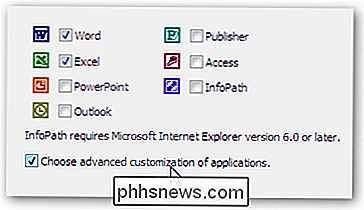
Sök "Alternativ användarinmatning" i listan och ändra rullgardinsmenyn till "Ej tillgänglig" så det ser ut så här:
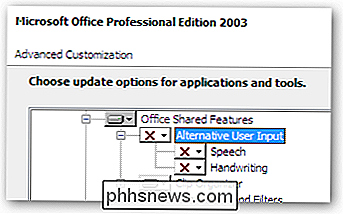
Steg 2a: Inaktivera i Windows XP
Det finns ytterligare ett steg vi kan ta för att se till att det stängs av i Windows XP, vilket verkligen verkar vara det bästa svaret för XP-användare.
Öppna kontrollpanelen och välj Regional och språkalternativ.

Välj fliken Språk och klicka sedan på Detaljer i det övre avsnittet.
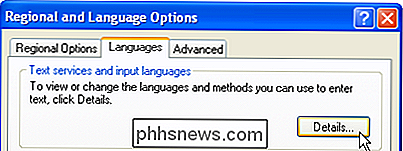
Nr w på fliken Avancerat kan du välja att "Stäng av avancerade texttjänster", som omedelbart stänger ctfmon.
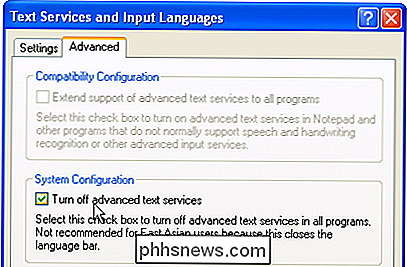
Du ska också titta på den första inställningsfliken och se till att din "installerade tjänster" boxen liknar den här:
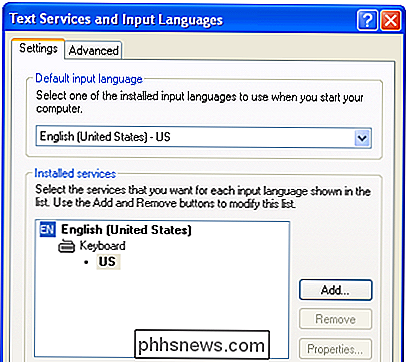
Om du har mer än en installerad tjänst kan ctfmon komma tillbaka ... Till exempel på mitt system fanns det en ingång för min ritningstabell så att jag kunde använda den som en textinmatning ... vilket jag inte Det bryr mig inte om, så jag klickade på Ta bort den.
Steg 2b: Inaktivera i Windows Vista
Inställningen ovan för fullständigt inaktiverande texttjänster verkar inte existera i Windows Vista så långt jag kan säga, men vi kan ta bort de extra inmatningstjänsterna med en liknande metod.
Öppna Kontrollpanelen, välj Regional och Språkalternativ och hitta sedan "Ändra tangentbord eller andra inmatningsmetoder".
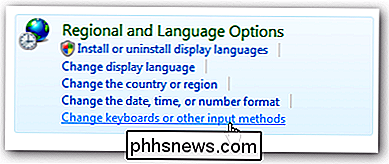
På fliken Tangentbord och språk kan du välja Ändra tangentbord.
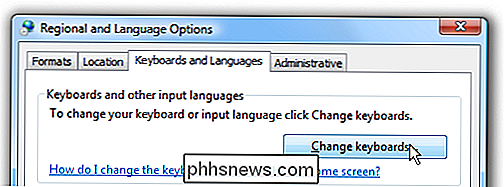
Nu kommer du äntligen att vara på samma skärm som i Windows XP. Du vill återigen ta bort de extra installerade tjänsterna i listan utöver ditt standardtangentbordsspråk.
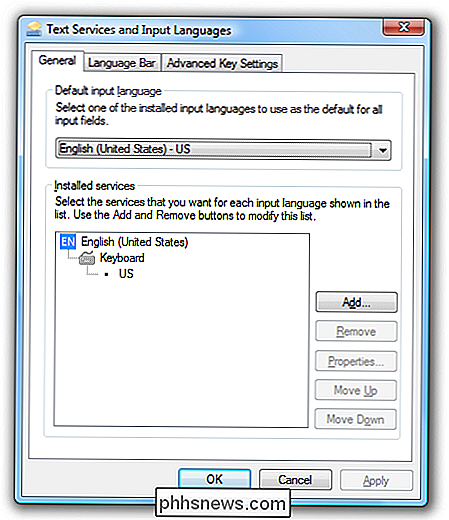
Steg 3: Ta bort från start
Du kommer inte vilja utföra detta steg innan du gör de andra, eftersom det kommer att bara skrivas över igen. Öppna msconfig.exe genom startfönstret eller sökrutan och hitta sedan fliken Starta.
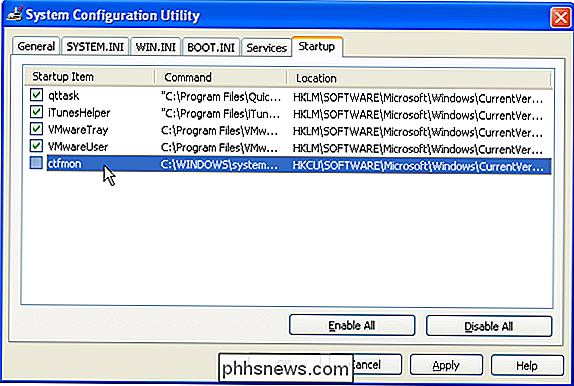
Hitta ctfmon i listan och avaktivera den genom att avmarkera rutan. Kom ihåg att om du inte har avaktiverat ctfmon genom någon av de andra inställningarna, kommer det inte att hjälpa dig mycket.
Steg 4: Om allt annat misslyckas
Du kan bara helt avregistrera de dlls som kör den alternativa ingången tjänster genom att köra dessa två kommandon från körfältet (en i taget)
Regsvr32.exe / u msimtf.dll
Regsvr32.exe / u msctf.dll
Om du utför det här steget bör du också Steg 5: Starta om
Starta om datorn och öppna en Microsoft Office-applikation om du har den installerade. Verifiera att ctfmon.exe inte körs.
För mer information kan du läsa Microsoft-artikeln om ämnet.

Hur man kör två eller flera terminalkommandon i en gång i Linux
Om du använder Linux vet du hur användbart kommandoraden kan vara för att arbeta med filer, installera programvara och starta program. Men det kan vara ännu mer effektivt om du kör flera kommandon på en gång. Kombinera två eller flera kommandon på kommandoraden är också känd som "command chaining". Vi visar dig olika sätt att kombinera kommandon på kommandoraden.

Vad är stegen för att hitta en offentlig IP-adress på en dator?
Att få tillgång till en tjänst för att lära din offentliga IP-adress kan vara till stor hjälp, men hur fungerar processen? Dagens SuperUser Q & A-post har svaret på en nyfiken läsarens fråga. Dagens Frågor och svar-session kommer till vårt tillstånd av SuperUser-en indelning av Stack Exchange, en community-driven gruppering av Q & A-webbplatser.



